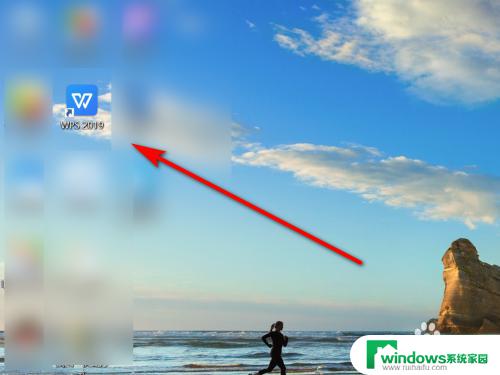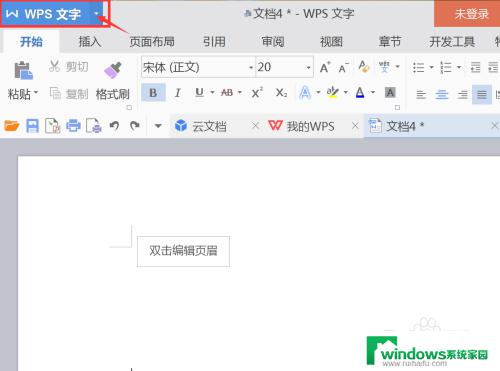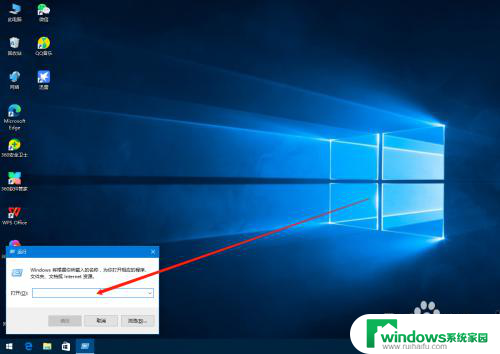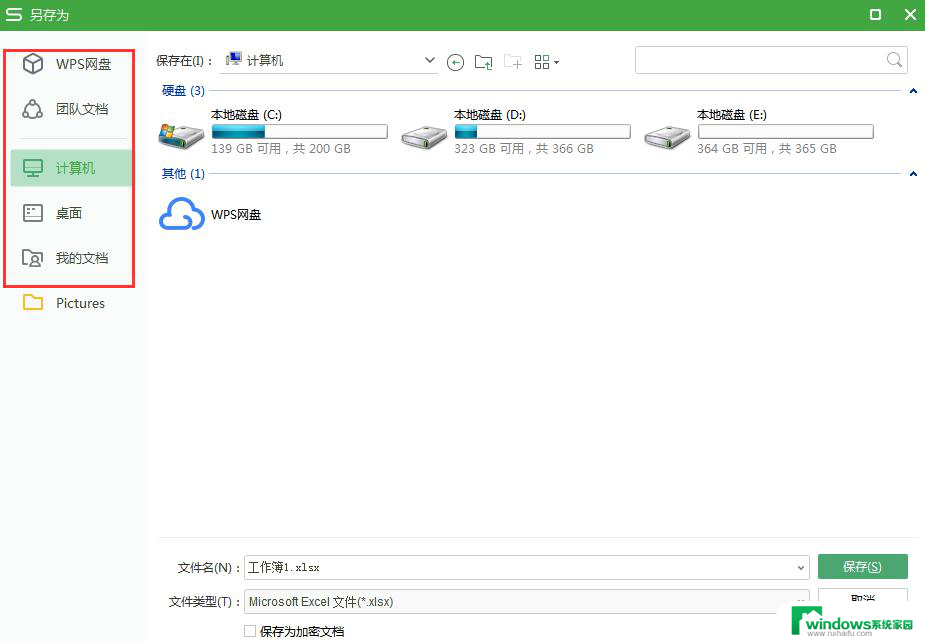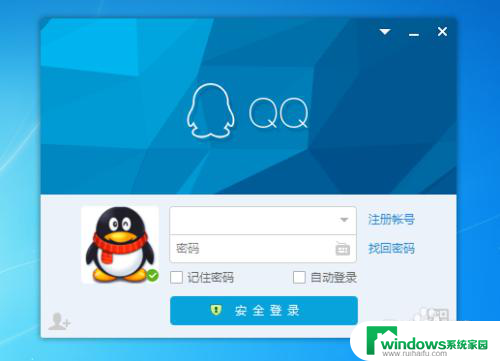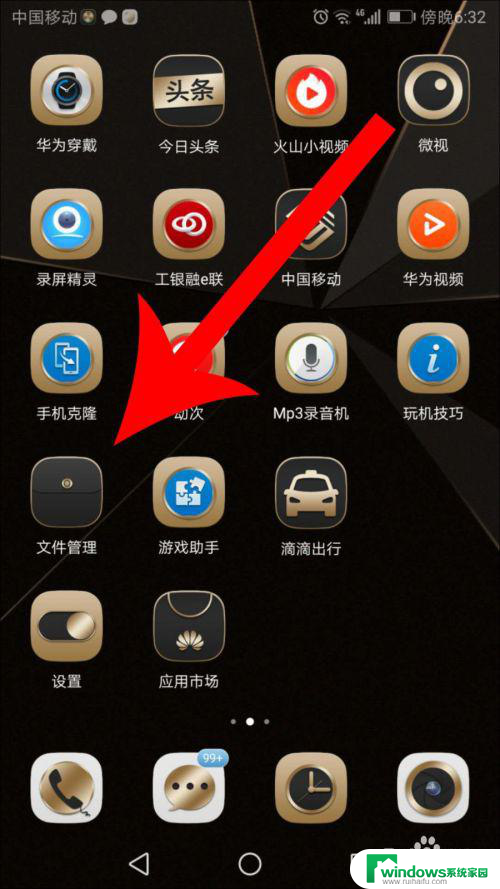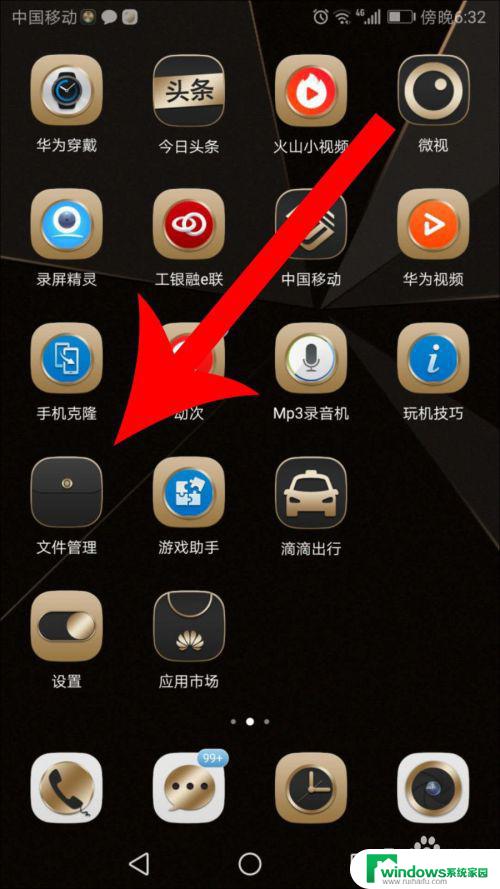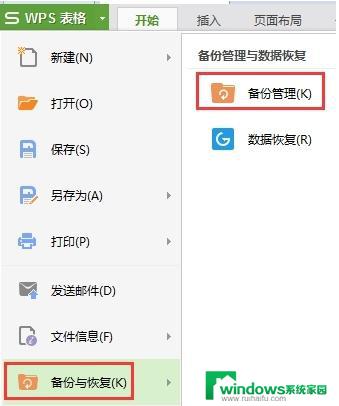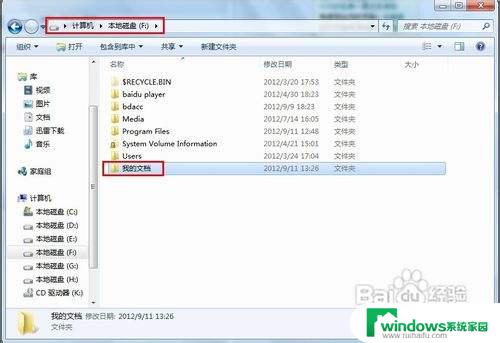wps在c盘的缓存位置 WPS文档缓存位置怎么修改
更新时间:2023-08-05 12:40:13作者:yang
wps在c盘的缓存位置,WPS是一款功能强大的办公软件,它在我们日常工作中起到了重要的作用,随着我们使用WPS的频率越来越高,我们可能会遇到一些问题,比如WPS文档缓存位置的设置。默认情况下,WPS文档的缓存位置是在C盘,这可能会占用我们宝贵的存储空间。所幸我们可以通过简单的步骤来修改WPS文档的缓存位置,以便更好地管理我们的文件和节省硬盘空间。接下来我将为大家介绍如何修改WPS文档缓存位置,让我们能够更加便捷地使用这款优秀的办公软件。
具体方法:
1.首先,我们需要在桌面右下角。找到图中图标。
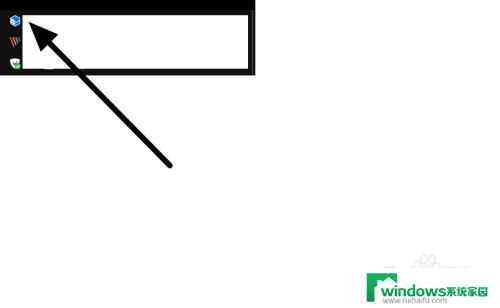
2.接下来,右键单击图标。找到同步与设置。
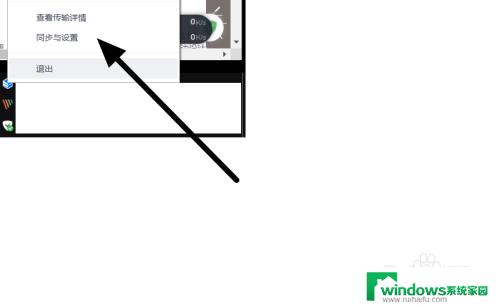
3.此时新弹窗云服务设置,单击设置。
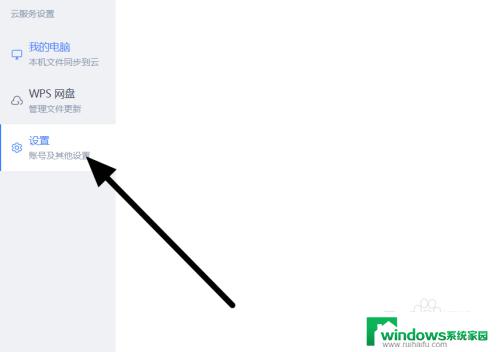
4.接着,向下拉。找到缓存,这里默认系统盘。
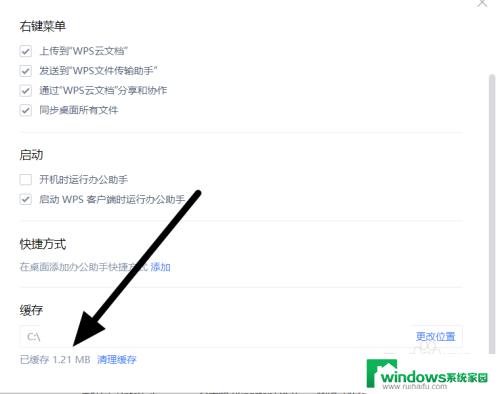
5.我们需要将缓存修改到第二块硬盘。
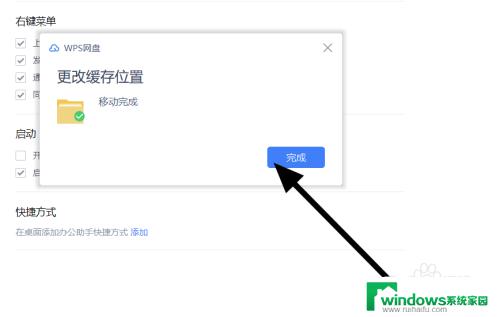
6.最后,重启软件,我们能发现缓存已更改。
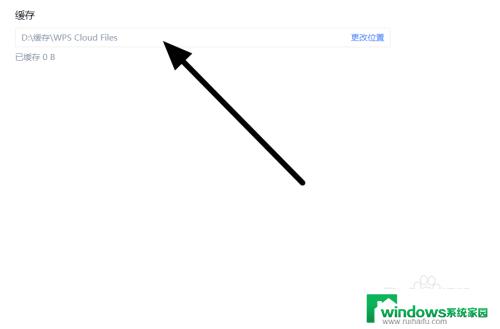
以上就是WPS在C盘缓存位置的全部内容,如果您需要,您可以按照以上步骤进行操作,我们希望这些步骤对您有所帮助。